
Акнун дар бисёр ноутбукҳо мавҷудияти сохтмонӣ мавҷуд аст ва корбарони компютер дастгоҳи алоҳида барои намоиши тасвирро дар экран пайдо мекунанд. Баъзан зарур аст, ки иҷрои чунин таҷҳизотро идома диҳад. Шумо метавонед инро бо роҳҳои гуногун иҷро кунед. Дар бораи чӣ гуна вазифаи ноутбукҳо ё компютерҳо таҳти назорати Windows 10 иҷро кардани чунин супориш дар бораи ноутбукҳо мебошад, мо мехоҳем дар ин мақола сӯҳбат кунем.
Тафтиши веб-WebCam дар Windows 10
Тавре ки дар боло қайд карда шуд, озмоиши палата бо усулҳои гуногун сохта шудааст, ки ҳар кадоме ки дар ҳолатҳои муайян самаранок ва имконпазир аст. Пеш аз санҷиш, мо ба шумо маслиҳат медиҳем, ки камера дар танзимоти системаи системаи амалиётӣ фаъол шудааст. Дар акси ҳол, он аз рӯи дархостҳои истифодашуда муайян карда намешавад. Барои ин кор, шинос кардани худ бо дастӣ дар маводи алоҳидае, ки дар зер оварда шудааст.Муфассал: Камераро дар Windows 10 фаъол кунед
Усули 1: Барномаи Skype
Бисёре аз корбарон таҷҳизоти перифериро дар мавриди баррасӣ тавассути нармафзори нармафзори маъруфи Skype фаъолона истифода мебаранд. Дар танзимоти ин нармафзор бахши танзимоти тасвири тасвир мавҷуд аст. Мо тавсия медиҳем, ки дар он ҷо тамос гиред, то веб-камераро барои кор санҷед. Дастурҳои муфассал оид ба ин мавзӯъ дар мақолаи дигар дар бораи истиноди зерин пайдо кардан мумкин аст.
Муфассалтар: Камераро дар барномаи Skype тафтиш кунед
Усули 2: Хизматрасонии онлайн
Дар Интернет як қатор хизматрасониҳои махсус таҳияшуда мавҷуданд, ки ба шумо имкон медиҳанд, ки амали веб-камераро бидуни боркунии нармафзор санҷед. Илова бар ин, чунин сайтҳо воситаҳои иловагиро, ки кӯмак мекунанд, масалан, муайян мекунанд, муайян мекунанд, ки кадом фреймҳои истифодашудаи муҳити истифодашударо истифода мебаранд. Рӯйхати сайтҳои беҳтарини ин навъ, инчунин дастурҳоеро, ки бо онҳо муошират мекунанд, дар дигар маводамон хоҳед ёфт.

Муфассалтар: Санҷиши WebCAM ONGENT
Усули 3: Барнома барои сабти видео аз веб-камера
Сабти видеоӣ аз камера иҷро ва истифодаи нармафзоре, ки ба ғайр аз ин тартиб воситаи муфидии муфид мавҷуданд. Аз ин рӯ, шумо метавонед фавран санҷишро дар он ҷо оғоз кунед - навиштани ғалтаки кӯтоҳмуддат кифоя хоҳад буд. Бо рӯйхати ин, ба маводҳои мо дар истиноди зерин нигаред.

Муфассалтар: беҳтарин барномаҳо барои сабти видео аз веб-камера
Усули 4: Виндзор стандартӣ
Windows 10 таҳиягарон дар ин версияи барномаи классикии "Камера" ворид шудаанд, ки ба шумо имкон медиҳад, ки акс гиред ва видео сабт кунед. Аз ин рӯ, агар шумо намехоҳед нармафзори иловагӣ зеркашӣ кунед, ин интихобро истифода баред.
"Даҳҳо" функсияест, ки барои махфияти корбар масъул аст. Бо он, дастрасии камера ва дигар маълумот баста мешавад. Барои санҷиши дуруст, аввал шумо бояд боварӣ ҳосил кунед, ки иҷозат дода шудааст, ки ба истифода аз дастгоҳ имкон дод. Ин параметрро тавре, ки чунин зайлро тафтиш ва танзим кунед:
- Тавассути менюи оғоз, ба бахши "Параметр" бо клик дар тасвири фишанги.
- Менюи "махфият" -ро интихоб кунед.
- Дар панели чап, пайдо кардани категорияи "Иҷозатномаҳои довталабӣ" ва Lx -ро дар нуқтаи камера клик кунед.
- Слайдерро ба ҳолати "Дар" гузаронед.
- Барои ёфтани иҷозат барои ҳама барномаҳо ба поён расед. Боварӣ ҳосил кунед, ки дастрасӣ ба "Камера" фаъол аст.

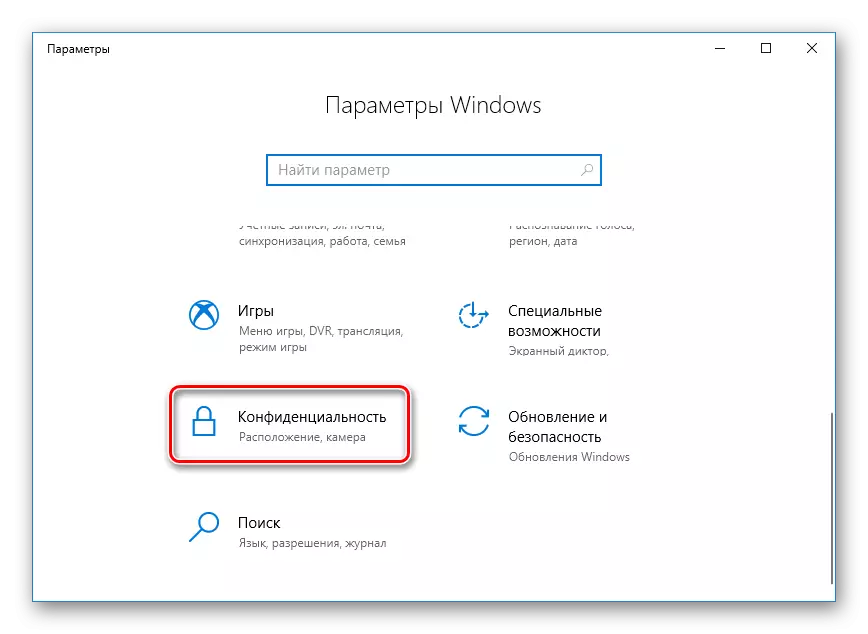
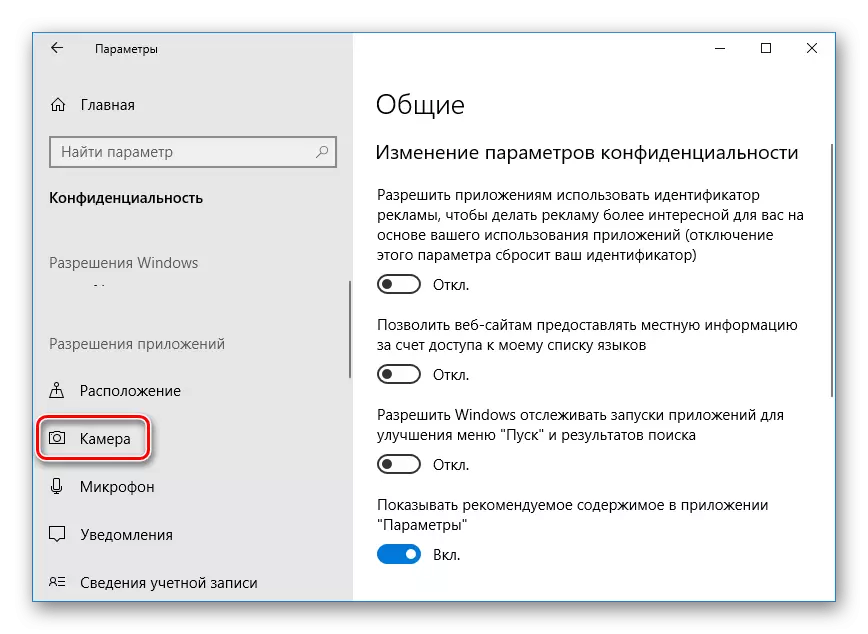
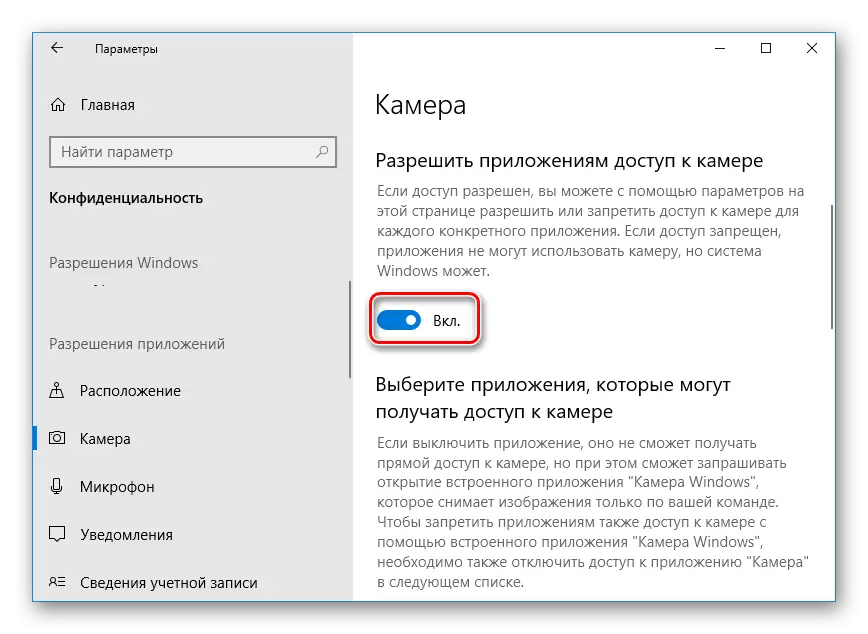
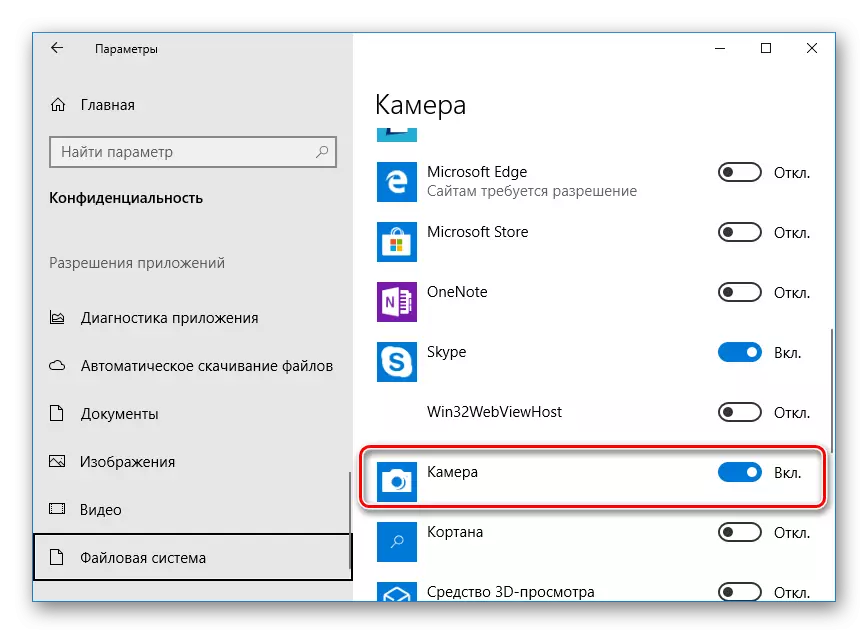
Акнун ба худи чек биравед:
- Дар ҷустуҷӯ "Оғоз" -ро кушоед ва "Оғоз" -ро кушоед. Замимаи ёфтшударо кушоед.
- Баъд аз ин, тугмаи мувофиқро барои оғози сабт ё лаҳзаи оғоз кунед.
- Дар поёни маводи захирашуда нишон дода мешавад, ба онҳо нигаред, то боварӣ ҳосил кунед, ки дастгоҳ дуруст кор мекунад.
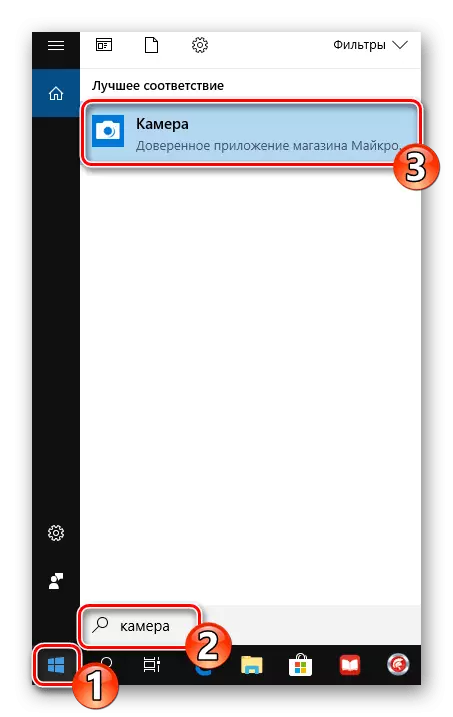
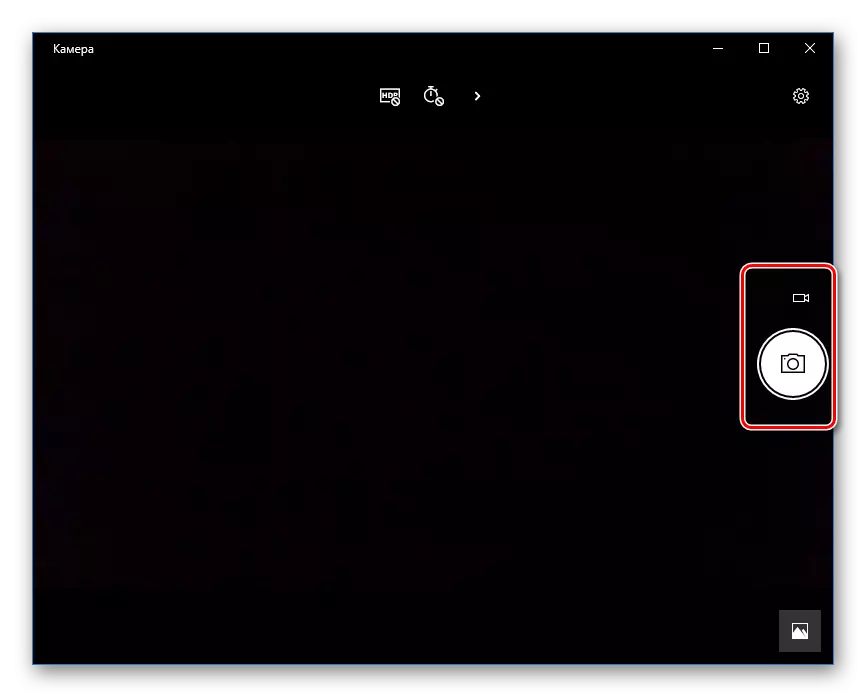
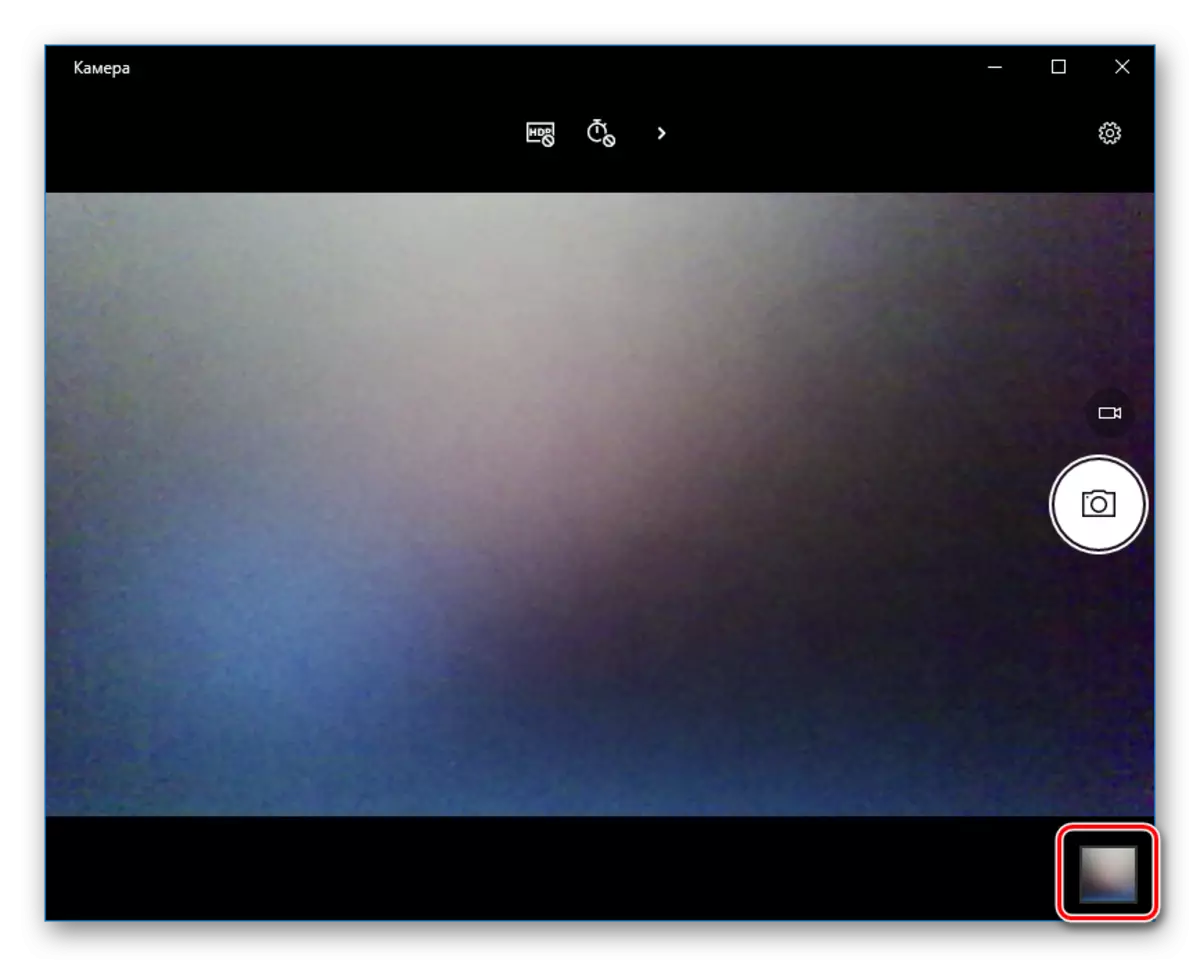
Усулҳои баррасишаванда барои муайян кардани иҷрои камера кӯмак мекунанд ё ба тақсимоти он боварӣ ҳосил мекунанд. Пас аз санҷиш шумо метавонед ба истифодаи дастгоҳ ё ҳалли мушкилоте, ки бо фаъолияти корношоям оварда шудаанд, гузаронед.
Инчунин нигаред:
Мо мушкилотро бо камераи корношоям дар ноутбук бо Windows 10 ҳал мекунем
Тафтиши микрофон дар Windows 10
